word输入公式后鼠标变成下标样式该怎么办?
word输入公式后鼠标变成下标样式该怎么办?在写文档的时候,经常需要插入一些公式,但是输入公式以后,鼠标光标的位置像是下标的位置,该怎么调整和公式一样高呢?请看下文详细介绍
word编辑完公式后,闪烁的鼠标会变成下标一样,敲出来的字变成了下标,怎么处理呢?往下浏览吧。
1、这里说的嵌入公式,后面闪烁鼠标会变成下标的样子,如下图所示。
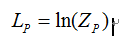
2、这时,你只需要在公式后面鼠标单击右键,如下图所示。选择"字体"。
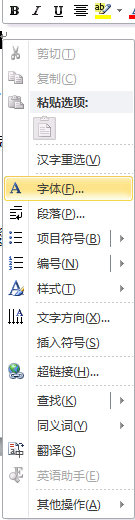
3、在选择"字体"选项后,弹出来的对话框,点击"高级"选项,下面蓝色方框处,"位置"选项后面,下拉选择"标准"点击"确定"之后,你在回到文档,是否发现鼠标变回正常状态了。
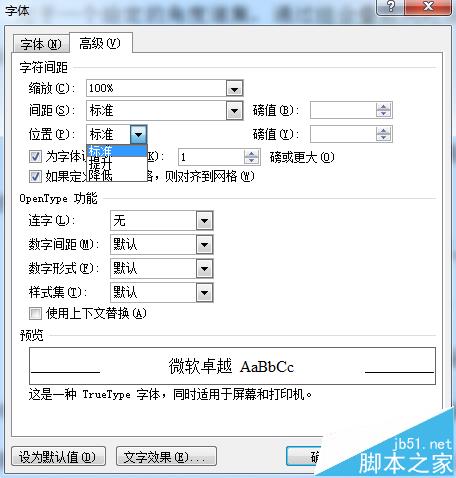
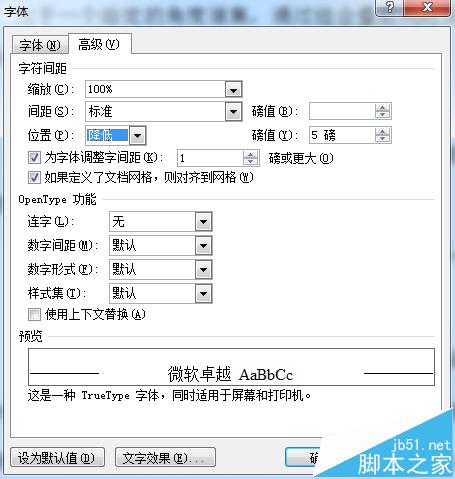
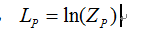
4、到这里,就修改好了,再也不用担心公式后面变成下标了,开心学习工作吧!
注意事项:
当然,你也可以在公式前面敲字,然后将公式拉到你需要敲在公式的字段前面。这个字体界面还可以帮助你修改很多遇到的问题,善于使用"字体"选项喔。
上一篇:Word2007图像处理有哪些功能 Word2007图像处理功能介绍
栏 目:office激活
本文地址:https://www.fushidao.cc/wangzhanyunying/18035.html
您可能感兴趣的文章
- 06-25office2021永久免费激活方法
- 06-25office专业增强版2021激活密钥2023密钥永久激活 万能office2021密钥25位
- 06-25office2021年最新永久有效正版激活密钥免费分享
- 06-25最新office2021/2020激活密钥怎么获取 office激活码分享 附激活工具
- 06-25office激活密钥2021家庭版
- 06-25Office2021激活密钥永久最新分享
- 06-24Word中进行分栏文档设置的操作方法
- 06-24Word中进行文档设置图片形状格式的操作方法
- 06-24Word中2010版进行生成目录的操作方法
- 06-24word2007中设置各个页面页眉为不同样式的操作方法


阅读排行
推荐教程
- 11-30正版office2021永久激活密钥
- 11-25怎么激活office2019最新版?office 2019激活秘钥+激活工具推荐
- 11-22office怎么免费永久激活 office产品密钥永久激活码
- 11-25office2010 产品密钥 永久密钥最新分享
- 11-22Office2016激活密钥专业增强版(神Key)Office2016永久激活密钥[202
- 11-30全新 Office 2013 激活密钥 Office 2013 激活工具推荐
- 11-25正版 office 产品密钥 office 密钥 office2019 永久激活
- 11-22office2020破解版(附永久密钥) 免费完整版
- 11-302023 全新 office 2010 标准版/专业版密钥
- 03-262024最新最新office365激活密钥激活码永久有效






